Wix Programas online: administrar un cuestionario
10 min
En este artículo
- Administrar las preguntas del cuestionario
- Ver los resultados de los cuestionarios de los participantes
- Preguntas frecuentes
Usa preguntas de opción múltiple, de respuesta abierta y de otro tipo para evaluar lo que aprendieron los participantes o para recopilar sus comentarios. Esto te ayuda a comprender mejor a tu audiencia y optimizar tu contenido. Por ejemplo, si organizas una clase de cocina online, puedes crear un cuestionario para ver si los participantes recuerdan las recetas clave o usarlo como una encuesta para recopilar sus opiniones sobre la clase.
Antes de comenzar:
Asegúrate de haber agregado un cuestionario al programa.
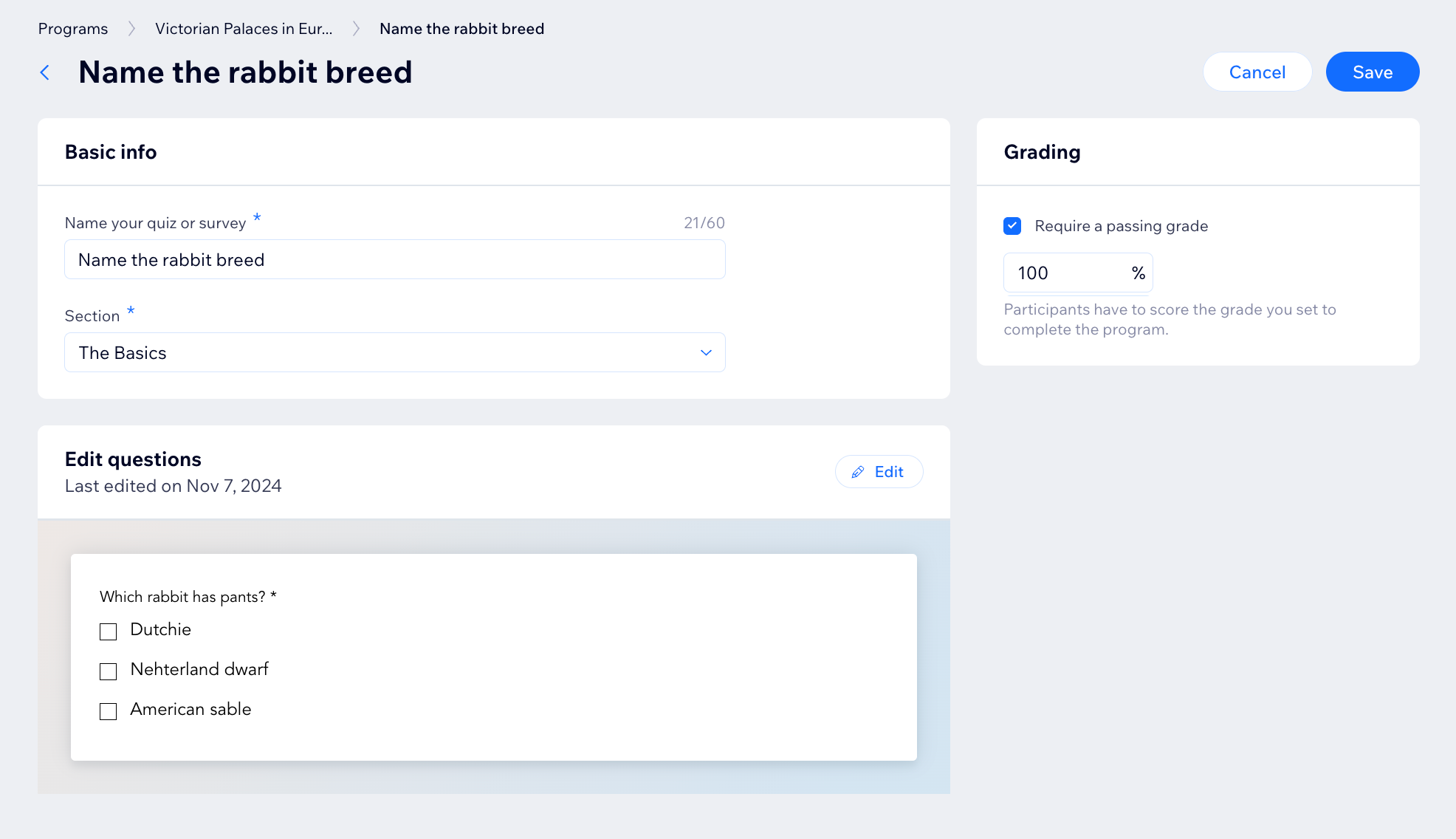
Administrar las preguntas del cuestionario
Después de crear tu cuestionario o encuesta, puedes volver a ellos en cualquier momento y hacer cambios en las preguntas y respuestas. También puedes eliminar preguntas y respuestas que ya no necesites.
Panel de control
App Wix
- Ve a Programas online en el panel de control de tu sitio.
- Selecciona el programa correspondiente.
- Desplázate hacia abajo hasta la sección Contenido o Calendario.
- Elige lo que quieres hacer a continuación:
Cambiar la información básica del cuestionario
Cambiar la calificación para aprobar el cuestionario
Administrar las preguntas del cuestionario
Duplicar el cuestionario
Eliminar el cuestionario
Ver los resultados de los cuestionarios de los participantes
¿Quieres ver el rendimiento de los participantes en los programas online? Puedes consultar las respuestas de sus cuestionarios. Es una excelente manera de hacer un seguimiento de su progreso y enviarles comentarios. Puedes ver las respuestas individuales u obtener un resumen del rendimiento de todos en el cuestionario.
Panel de control
App Wix
- Ve a Programas online en el panel de control de tu sitio.
- Selecciona el programa correspondiente.
- Elige lo que quieres hacer a continuación:
Ver y exportar los resultados del cuestionario para todos los participantes
Ver el resultado del cuestionario de un participante
Preguntas frecuentes
Haz clic en una de las siguientes preguntas para obtener más información.
¿Puedo recibir una notificación automatizada cuando un participante complete un cuestionario?
¿Puedo usar un cuestionario como encuesta?
¿Es posible hacer que un cuestionario sea opcional?
¿Puedo editar o eliminar preguntas y respuestas después de crear un cuestionario?
¿Cómo funciona la tabla de envío de respuestas del cuestionario?




 .
. .
. en la barra lateral y selecciona la pregunta o el elemento correspondiente.
en la barra lateral y selecciona la pregunta o el elemento correspondiente. para reordenar el contenido.
para reordenar el contenido.
 .
. 

 junto al cuestionario correspondiente.
junto al cuestionario correspondiente. .
. 


